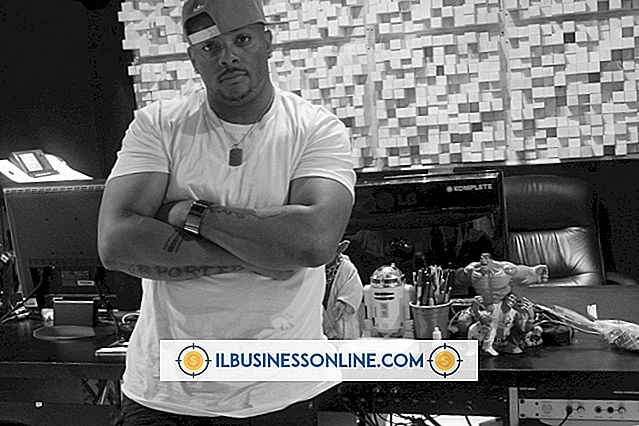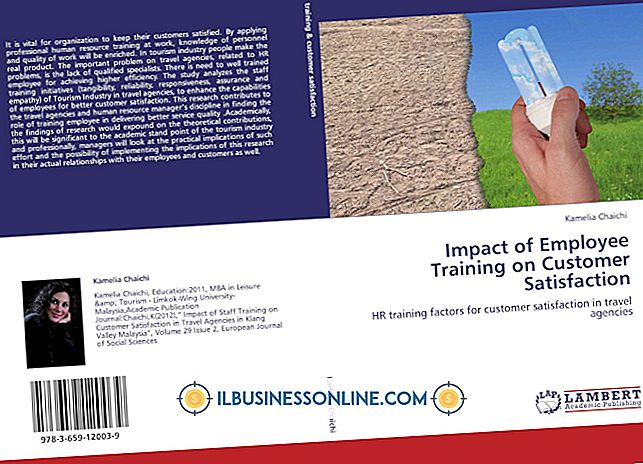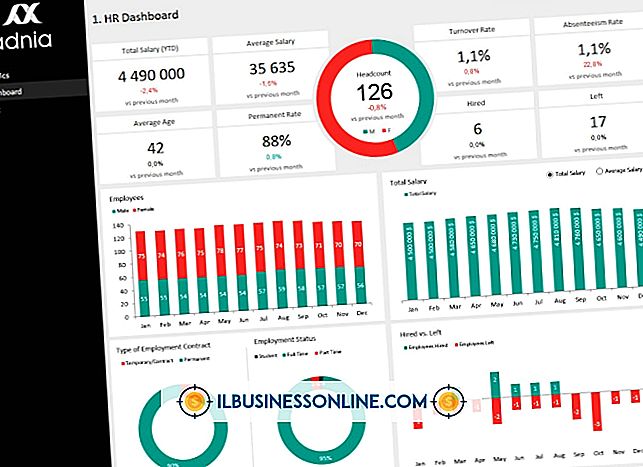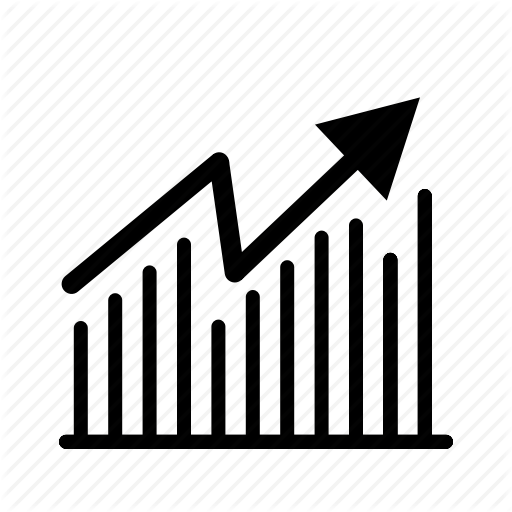MediaFire에 파일을 업로드하는 방법

멀티미디어 공유 및 저장 웹 사이트 인 MediaFire를 사용하면 기업에서 이미지, 문서 및 응용 프로그램과 같은 다양한 콘텐츠를 호스팅 할 수 있습니다. MediaFire는 다른 사용자와 파일을 백업, 전송 또는 공유하려는 웹 호스팅 용량이 제한적인 개인 및 기업에 이상적입니다. 이 서비스는 각 회원 등급이 더 큰 저장 용량과 옵션을 제공하므로 다양한 요구에 적합한 무료 및 프리미엄 옵션을 모두 제공합니다. 그러나 파일 업로드는 기존 패키지 전체에서 비슷한 기능을 유지합니다.
1.
기존 MediaFire 계정에 로그인하십시오. 그렇지 않으면 "가입"링크를 클릭하고 새 계정을 만드는 데 필요한 모든 지침을 따르십시오. 세부 정보에는 성명, 표시 이름, 전자 메일 및 암호 정보가 포함됩니다.
2.
메인 대시 보드에서 "업로드"링크를 클릭하고 다음 메뉴의 "플러스"아이콘을 클릭하여 업로드 할 파일을 찾습니다. 독점 디렉토리에 파일을 업로드하려면 "새 폴더"옵션을 클릭 한 다음 "업로드"링크를 클릭하기 전에 액세스하십시오.
삼.
컴퓨터의 저장 장치와 내용을 탐색 할 수있는 후속 대화 상자 창을 사용하여 문제의 파일을 찾습니다. 여러 파일을 선택하려면 키보드의 "Ctrl"키를 누른 상태에서 업로드 할 각 파일을 클릭 한 다음 "열기"를 눌러 이전 메뉴로 가져옵니다.
4.
절차를 초기화하려면 "Begin Upload"를 클릭하십시오. 파일의 전체 크기에 따라 프로세스가 완료되는 데 충분한 시간을 허용하십시오.
5.
메인 대시 보드로 돌아가려면 "내 파일로 돌아 가기"를 클릭하고 다른 사용자와 공유하려면 "모든 링크 복사"를 클릭하십시오.
경고
- 웹 사이트가 중단 된 경우에도 파일 백업을 유지하십시오.
- 브라우저를 통해 폴더를 업로드 할 수 없습니다. 대신 해당 폴더를 압축하여 압축 파일을 만들거나 MediaFire Express를 설치하여 데스크톱을 통한 업로드를 관리하십시오.